Das menschliche Auge kann die ultraviolette und viele andere schädliche Strahlung der Sonne filtern. Die Augen können das blaue Licht jedoch nicht filtern. Das Übermaß an blauem Licht belastet die Augen. Darüber hinaus gibt blaues Licht dem Gehirn das Signal, dass es Tag ist, auch wenn Sie nachts blaues Licht verwenden light. Insgesamt ist blaues Licht für den Menschen schädlich, da es das normale Schlaf-Wach-System unterbricht, was letztendlich unser Immunsystem schädigt.
Das Filtern des blauen Lichts ist eine sehr wichtige Aktivität, die Sie auf Ihrem System durchführen müssen. Redshift ist eine kostenlose Open-Source-Software, die die Farbe des Bildschirms automatisch an die Temperatur, Ihren aktuellen Standort und die Tageszeit anpasst.
In diesem Artikel erfahren Sie, wie Sie Redshift unter Linux Mint installieren, um den Blaulichtfilter zu aktivieren.
Wir verwenden Linux Mint 20 zum Ausführen der Befehle und zur Vorbereitung dieses Handbuchs. Redshift kann auf Linux Mint über den Software Manager und Linux Mint 20 Standard-Repositorys installiert werden.
Installieren von Redshift unter Linux Mint über den Software-Manager:
Redshift ist auf Linux Mint 20 . vorinstalliert. Wenn Sie es jedoch deinstalliert haben und neu installieren möchten, können Sie dies einfach über den Software-Manager tun.
Um Redshift über den Software-Manager zu installieren, klicken Sie auf das Anwendungsmenü und suchen Sie nach Software-Manager.
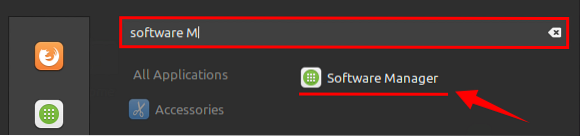
Klicken Sie auf das Anwendungssymbol „Software Manager“, um es zu öffnen. Geben Sie dann 'Redshift' in die Suchleiste ein. Sie sehen Redshift- und Redshift-gtk-Anwendungen. Installieren Sie eines der Pakete, wir installieren das Redshift-Paket auf unserem Linux Mint 20-System.
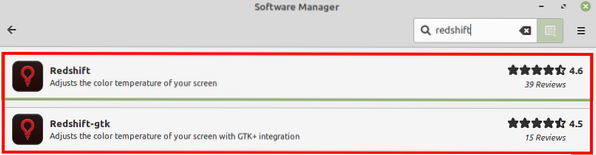
Wählen Sie die Anwendung aus und klicken Sie auf „Installieren“, um sie in Ihrem System zu installieren.
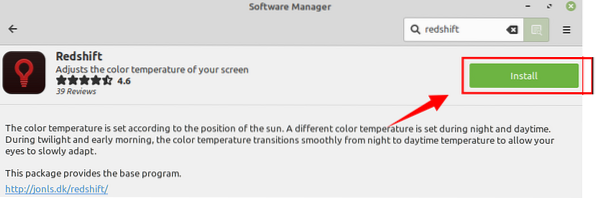
Sie müssen sich authentifizieren, bevor Sie ein neues Paket installieren. Geben Sie das Passwort ein und klicken Sie auf „Authentifizieren“.
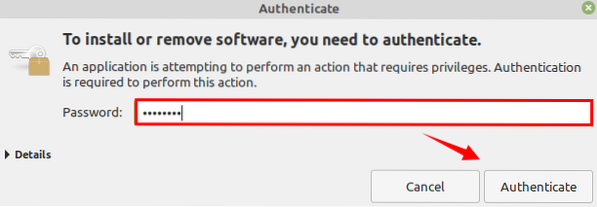
Die Installation startet automatisch nach Bereitstellung der Authentifizierung.
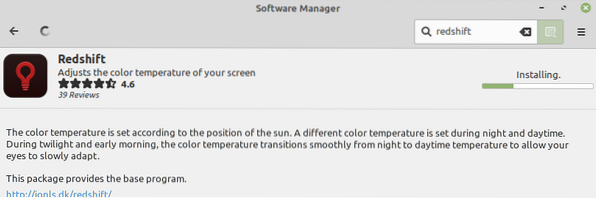
Sobald Redshift erfolgreich installiert ist, können Sie auf 'Launch' klicken, um es zu öffnen.

Installieren von Redshift unter Linux Mint über das Terminal:
Redshift ist in den Standard-Repositorys von Linux Mint 20 enthalten und kann mit dem Befehl apt über das Terminal installiert werden.
Öffnen Sie das Terminal und aktualisieren Sie die apt-Liste:
$ sudo apt-Update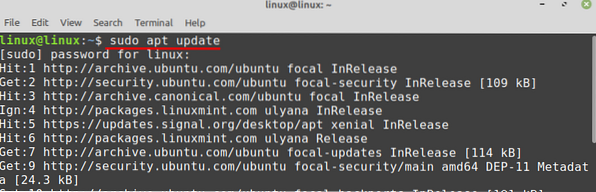
Installieren Sie nun Redshift mit dem angegebenen Befehl:
$ sudo apt install redshift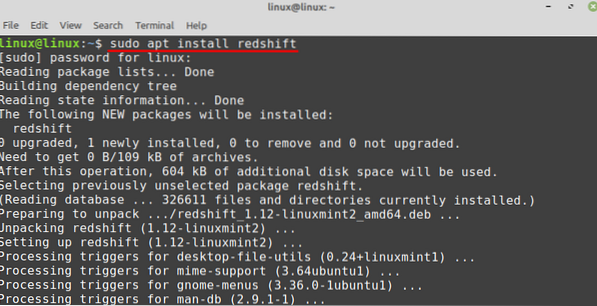
Aktivieren des Blaulichtfilters unter Linux Mint:
Sobald Redshift erfolgreich installiert ist, aktivieren Sie Redshift, indem Sie auf dem Terminal eingeben:
$ Rotverschiebung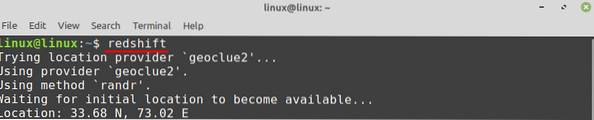
Redshift erhält die Informationen über Ihren Standort sowie den Zeitraum. Es wird das blaue Licht entsprechend dieser Informationen einstellen.
Das Redshift-Symbol erscheint in der Systemsymbolleiste, wählen Sie die Redshift aus der Systemsymbolleiste und klicken Sie auf "Info", um die Informationen zum Licht zu erhalten.
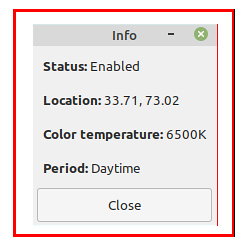
Die Ausgabe zeigt Informationen zu Status, Standort, Farbtemperatur und Zeitraum an.
Fazit:
Das übermäßige blaue Licht belastet die Augen und kann das Sehvermögen schädigen. Der Computerbildschirm emittiert das blaue Licht, und das Steuern oder Filtern des blauen Lichts auf jedem Betriebssystem ist eine sehr wichtige Aktivität. Redshift ermöglicht es uns, den Blaulichtfilter unter Linux Mint zu aktivieren. Wir können es über die Software Manager-Anwendung und das Terminal installieren. Dieser Beitrag erklärt die Installation von Redshift und die Aktivierung des Blaulichtfilters unter Linux Mint.
 Phenquestions
Phenquestions


